엣지 화면 분할 기능 사용 방법
인터넷을 사용하면 다양한 사이트를 탭 열고 사용하는 경우가 많다.
하지만 탭은 창 안에서 화면을 전환하는 방식이기 때문에 동시에 2개의 사이를 봐야 하는 경우 탭을 창으로 따로 분리해서 사용해야 하는데 2개의 사이트를 동시에 봐야 한다면 엣지의 화면 분할 기능을 사용하는 것이 좋다.
목차 (Contents)
엣지 화면 분할 하기
1. 화면 분할 단추 활성화.
화면 분할을 사용하기 위해서는 엣지 상단에 화면 분할 단추를 활성화해야 한다.
화면 분할 단추는 설정 화면의 [브라우저 디스플레이] 탭에서 [화면 분할 단추]의 토글 스위치를 활성화하면 된다.
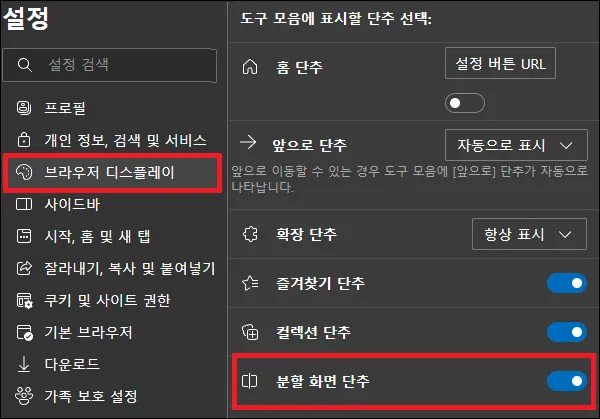
2. 화면 분할 하기.
엣지 오른쪽 상단 메뉴에 화면 분할 단추가 나타났다면 이제 화면 분할을 하면 된다.
화면 분할 단추를 클릭하면 현재 화면이 분할이 되면서 오른쪽 분할된 화면에 열고자 하는 사이트를 선택할 수 있게 된다.
여기에 URL 주소를 입력하거나 현재 열려있는 탭을 선택해도 되며, 자주 방문 하는 사이트를 선택해도 된다.

참고로 화면 분할에서 사이트를 선택할 때 왼쪽에 이미 열려 있는 탭도 선택할 수 있는데 선택하게 되면 같은 화면이 나타나지만 열고 난 이후부터는 별도로 분류되기 때문에 화면이 공유되지는 않고 각각 화면을 사용할 수 있다.
그 외 내용
- 처음 화면을 분할하면 5:5 비율로 분할이 되지만 분할된 화면의 경계 부분에 마우스 커서를 이동하면 분할 비율을 조절할 수 있다.
- 화면 분할을 취고하고자 한다면 다시 화면 분할 단추을 클릭하면 된다.
화면 분할을 취소하게 되면 왼쪽과 오른쪽에 열려있는 창은 없어지는 것이 아닌 각각의 탭으로 돌아간다.
- 화면 분할 기능은 엣지에서만 사용할 수 있는 고유 기능은 아니다.
크롬이나 파이어 폭스, 웨일 브라우저 등 대다수의 웹 브라우저가 가지고 있는 기능이기 때문에 화면 분할 기능을 사용하기 위해 꼭 엣지를 고집할 필요는 없다.
화면 분할 기능을 사용하는 방법은 브라우저 별로 차이가 있을 수 있지만 대게 비슷하다고 보면 된다.